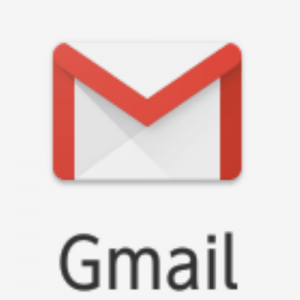
今回は、4月ごろに発生しているGmailの障害・不具合が発生した問題について、詳細と対処法について徹底解説していきます。
GoogleのサービスのひとつであるGmailのメール機能を利用しているという人も多いのですが、現在では「送信」において不具合が発生していました。
障害や不具合の詳細や対処法を、下記で解説していきます。
コンテンツ
Gmailの不具合の詳細
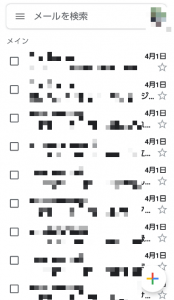
まずは、Gmailの不具合の詳細を紹介します。
主に発生している不具合は「メールを送信・返信できない」というもので、Gmailを使ったコミュニケーションが実質的に取れない状況となっています。
どのような不具合か、詳しく見ていきましょう。
Gmailで送信・返信することができない
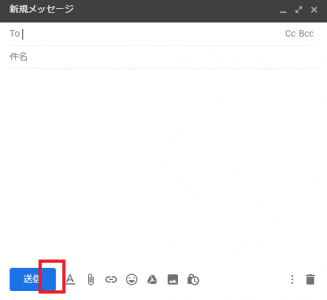
Gmailに宛先と件名、内容を記入して、上記の送信ボタンをタップすればメールを送信することができますよね。
しかし、現在ではこの送信機能がうまく使えないというユーザーが多く、特に「来たメールに返信したい場合」は、送信に失敗したり送信されたと表示されても送信先に届いていなかったりしていました。
内容を今知らせたいのに時間差で送信されたというパターンもあり、メールサービスとしては致命的な不具合ですよね。
この問題が発生しているのは一部のユーザーですが、ユーザーの中には「送信できたもの」と思って放置している人もいることを考えると、結構な人数がGmailを送信できなくなっているかもしれません。
いつ頃から発生?
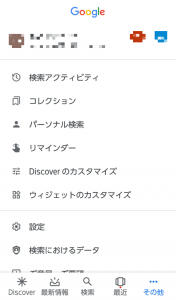
送信・返信に関する不具合はいつ頃発生したのでしょうか。
今回の不具合は実は4月初め頃からすでに発生していて、解決されないまま4月6日に浮き彫りになっていました。
4月1日のユーザーの反応を見ると、既に送信機能がおかしいという報告があり、Gmailを使うユーザーが日に日に増えて、多くのユーザーが不具合の存在に気付いたわけです。
Gmail送信不具合の原因はセキュリティチェック?
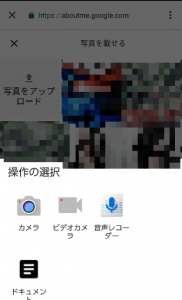
Gmailの送信不具合の原因は、今のところははっきりしていません。
Gmail側の問題であることは間違いないのですが、Google公式も特に不具合に関する言及はありませんでした。
ただし、Gmail(Google)を使っていると「セキュリティチェックをしてください」という表示が、同時期に頻繁に出てくるようになりました。
Gmailの送信不具合と時期が被っていることもあって、セキュリティチェックしていないことが、今回のメール送信に関する問題を解決する鍵なのかもしれません。
Gmail送信不具合の対処法について

今回のGmailの送信不具合に関する対処法を紹介します。
Googleが問題を解決してくれるのが一番いいのですが、中には「店舗等の予約や通販購入の確認にGmail連絡を利用した」人もいますよね。
そのような人は予約や購入状況を把握する意味でも、個別で連絡を取った方がいいかもしれません。
どのような対処法があるのでしょうか。
ユーザー側では解決できない?

Gmailのシステム部分で発生したであろう今回の問題を根本的な部分で解決することは、残念ながらユーザーでは不可能かもしれません。
そのため、GoogleがいつGmailの送信・返信機能の不具合を解消するかにかかっています。
特に告知がないので、Twitter等を利用してGmailを使っているユーザーの反応を見て、使えるようになったか否かを見極めることをおすすめします。
セキュリティチェックを行ってみる
Huaweiタブレット付属のメールアプリで Gmail が送信できない!
原因は Google のセキュリティチェックであった。
解決に3日かかった。
何時頃からかセキュリティが厳しくなっていたようである。— krys (@krysuna_) April 5, 2019
もし、自分のスマホに「Googleアカウントのセキュリティチェックをしてください」という通知が来た場合、その指示に従ってみてください。
本人確認ができていない等の問題のせいでメールを送信(受信)できなくなっている可能性があるので、まずは本人確認に関係のあるセキュリティチェックを終わらせてください。
ただし、「時間差でもちゃんとメールが届く(受信できる)」場合はセキュリティは関係ない可能性があります。
時間差であっても届いてしまうのでしたら、セキュリティによって規制する意味が一切ないからです。
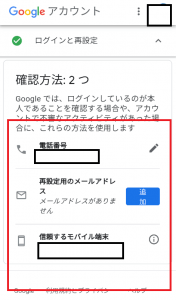
セキュリティ診断を行う場合は、自分の電話番号やメールアドレスを設定する必要があります。
電話番号とメールアドレスを設定してパスワードを入力、その後「本人の操作です」という同意を行うことで、簡単にセキュリティチェックを終えることができます。
この方法でも解決できるかもしれないので、セキュリティチェックを行ってみてください。
Gmailの「ゴミ箱」をチェックしてみる
Gmailの不具合(ワシだけ?)の謎が解けた。昨日までのメールが全部ゴミ箱に捨てられて、今日届いたメールが勝手に迷惑フォルダに入れられてた。必要なメールだけ「迷惑メールではない」報告をしたら同じアドレスからは受信トレイに入ることを確認、で解決(したと思う)
— みなみ@4/5はアリス誕 (@minayuta) March 31, 2019
今回の不具合に直面した人の中に、「受信トレイに入れられるはずのメールがゴミ箱に入っていた」という報告もありました。
迷惑メールやスパムメールと判断されたメールはゴミ箱に自動的に入れられる仕様ですが、この仕様が暴走したのかもしれません。
どうしてもGmailでメールが届かないという人は、ゴミ箱を確認してみてください。
また、Gmailに送信したけれど届いたかどうか不安だと思っている人は、送信相手になんらかの連絡手段で「ゴミ箱を一度チェックしてみて」と伝えてみましょう(ただし、企業や通販相手には使えない方法です)。
Gmail以外の連絡方法でコンタクトを取る

Gmailが解消されるのを待つのも大切ですが、いつまで経っても問題が解消されない場合、Gmailを使って店舗予約したい人や、通販購入の確認メールをGmailで設定した人にとっては困りますよね。
そのような人は、自分から解決に向けてアプローチをかけてみてください。
上記の通り、自分たちでGmailの根本的な問題を解決することができないので、Gmailを一切使わずに問題を解決する必要があります。
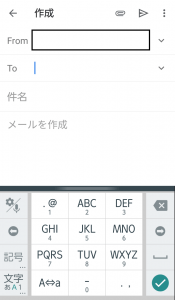
例えば、店舗予約を取りたい場合は、店舗に直接電話して「〇日に予約したいです」と伝え、できればGmailでも予約したけどメールが送信できなかった(届いていない可能性があること)を伝えてください。
通販を使う場合は、大抵購入の際に商品購入番号つきのメールが届くと思いますが、今回に限りGmail以外のメールアドレスを設定して、例えばYahoo!メールなどにメールが届くように設定しましょう。
この方法ならGmailは一切関係ないので、円滑に予約・購入することができるでしょう。
送信して1日くらいは待つべき?

Gmailで送信(受信する予定)だとしても、「絶対にメールが届かない」というわけではありません。
中には不具合関係なく普通に使えているユーザーもいますし、時間差で一応はメールを送信できた(メールが届いた)という人もいます。
そのため、時間差だとしてもメールがちゃんと届いてくれる可能性を考えて、少しだけ待ってみることをおすすめします。
「15時間後に届いた(受信できた)」という声があったので、大体1日程度待ってみてはいかがでしょうか。


